Epson ET-2820 series Ecotank Handleiding
Lees hieronder de 📖 handleiding in het Nederlandse voor Epson ET-2820 series Ecotank (298 pagina's) in de categorie Printer. Deze handleiding was nuttig voor 388 personen en werd door 2 gebruikers gemiddeld met 4.5 sterren beoordeeld
Pagina 1/298
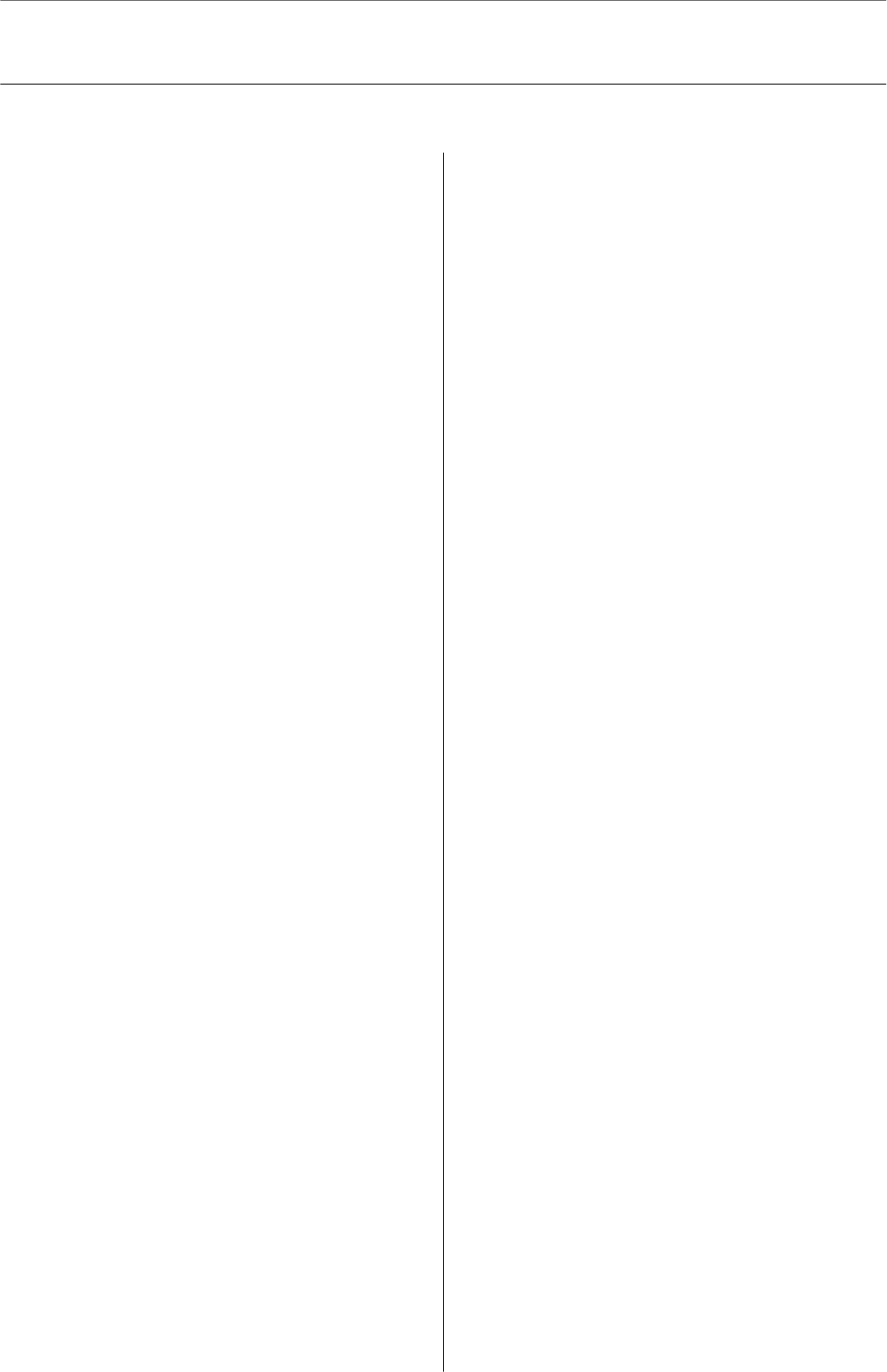
Inhoudsopgave
Uitleg bij deze handleiding
Introductie tot de handleidingen................7
Zoeken naar informatie......................7
Alleen pagina's afdrukken die u nodig hebt........8
Over deze handleiding.......................9
Markeringen en symbolen..................9
Opmerkingen over schermaeeldingen en
aeeldingen............................9
Referenties voor besturingssystemen...........9
Handelsmerken...........................10
Copyright...............................11
Belangrijke instructies
Veiligheidsinstructies.......................13
Veiligheidsinstructies voor inkt..............13
Printeradviezen en waarschuwingen. . . . . . . . . . . . 14
Adviezen en waarschuwingen voor het
instellen/gebruik van de printer............. 14
Adviezen en waarschuwingen voor gebruik
van de printer.......................... 14
Adviezen en waarschuwingen voor gebruik
van het display..........................15
Adviezen en waarschuwingen voor gebruik
van de printer met een draadloze verbinding. . . . 15
Adviezen en waarschuwingen voor het
vervoeren of opslaan van de printer.......... 15
Uw persoonlijke gegevens beschermen..........16
Namen en functies van onderdelen
Namen en functies van onderdelen.............18
Uitleg bij het bedieningspaneel
Bedieningspaneel..........................23
Conguratie van het startscherm.............. 24
Uitleg bij het netwerkpictogram.............25
Tekens invoeren...........................25
Animaties bekijken........................ 26
Papier laden
Voorzorgsmaatregelen voor papierverwerking. . . . . 28
Instellingen voor het papierformaat en de
papiersoort..............................28
Lijst met papiersoorten....................29
Papier laden in de papierinvoer achterzijde. . . . . . . 30
Enveloppen laden in de papierinvoer achterzijde. . . 32
Verschillende soorten papier laden.............33
Geperforeerd papier afdrukken..............33
Lang papier laden....................... 34
Originelen plaatsen
Originelen die niet door de ADF worden
ondersteund............................. 36
Originelen op de ADF plaatsen................36
Originelen op de Scannerglasplaat plaatsen. . . . . . . 37
Afdrukken
Documenten afdrukken.....................40
Afdrukken vanaf een computer — Windows. . . . 40
Afdrukken vanaf een computer — Mac OS. . . . . 60
Documenten afdrukken vanaf smart devices
(iOS).................................64
Documenten afdrukken vanaf smart devices
(Android).............................66
Afdrukken op enveloppen................... 67
Afdrukken op enveloppen vanaf een
computer (Windows).....................67
Afdrukken op enveloppen vanaf een
computer (Mac OS)......................68
Webpagina's afdrukken..................... 68
Webpagina's afdrukken vanaf een computer. . . . 68
Webpagina's afdrukken vanaf smart devices. . . . 68
Afdrukken via een cloudservice............... 69
Vanaf het bedieningspaneel registreren bij
Epson Connect Service....................70
Kopiëren
Beschikbare kopieermethoden................72
Originelen kopiëren......................72
Kopiëren door te vergroten of verkleinen. . . . . . .73
Meerdere originelen kopiëren naar één vel. . . . . .74
Identiteitskaart kopiëren...................76
Kopiëren zonder marges...................77
Menuopties voor kopiëren...................78
Aantal kopieën:.........................78
Z/W:.................................78
Kleur:................................78
Dichtheid:.............................78
Papierinstelling:.........................78
2

Vergroot/Verklein:.......................78
Aangep. Grootte:........................79
Formaat van origineel:....................79
Meerdere pagina's:.......................79
Kwaliteit:..............................79
ID-kaart-kopie:.........................79
Randloze kopie:.........................79
Scannen
Basisinformatie over scannen.................81
Wat is een “scan”?........................81
Scanopties.............................81
Beschikbare scanmethoden................ 81
Aanbevolen bestandsindelingen voor
verschillende doeleinden.................. 82
Aanbevolen resoluties voor verschillende
doeleinden.............................83
Originelen scannen naar een computer..........83
Scannen via het bedieningspaneel............84
Scannen vanaf een computer............... 85
Originelen scannen via WSD.................85
Een WSD-poort instellen..................86
Originelen scannen naar een smart device........88
Geavanceerd scannen.......................88
Meerdere foto's tegelijkertijd scannen. . . . . . . . . 88
Faxen
Voordat u faxfuncties gebruikt................91
De printer aansluiten op een telefoonlijn.......91
De printer klaarmaken voor het verzenden en
ontvangen van faxberichten................95
Instellingen voor de faxfuncties van de
printer op maat congureren...............96
Contactpersonen beschikbaar maken........ 100
Overzicht van de faxfuncties van de printer. . . . . . 102
Functie: Faxberichten verzenden...........102
Functie: Faxberichten ontvangen............103
Functie: Verzenden/ontvangen met PC-
FAX (Windows/Mac OS).................103
Functies: Verschillende faxrapporten.........104
Functie: Beveiliging bij het verzenden en
ontvangen van faxberichten...............104
Functies: andere handige functies..........104
Faxberichten verzenden via de printer..........104
Ontvangers selecteren....................105
Verschillende manieren om faxberichten te
verzenden............................106
Faxberichten ontvangen op de printer..........108
Inkomende faxen ontvangen...............109
Faxen ontvangen via een telefoonoproep. . . . . . 110
Menuopties voor faxen.....................111
Fax.................................111
Scaninstellingen........................112
Inst.faxverzending......................112
Meer................................113
Contacten-beheer.......................114
Andere faxfuncties gebruiken................115
Een faxrapport handmatig afdrukken........115
Een faxbericht verzenden via een computer. . . . . . 115
Documenten verzenden die zijn gemaakt met
een toepassing (Windows)................ 115
Documenten verzenden die zijn gemaakt met
een toepassing (Mac OS)................. 118
Faxberichten ontvangen op een computer. . . . . . . 119
Controleren op nieuwe faxen (Windows). . . . . . 120
Controleren op nieuwe faxen (Mac OS).......121
De functie voor het opslaan van ontvangen
faxberichten op de computer uitschakelen. . . . . 122
De printer onderhouden
Het inktniveau controleren..................124
De afdruk-, kopieer-, scan- en faxkwaliteit
verbeteren..............................124
De printkop controleren en reinigen.........124
Krachtige reiniging uitvoeren..............126
Voorkomen dat spuikanaaltjes verstopt raken. . 127
De printkop uitlijnen....................128
Het papiertraject vrijmaken van inktvlekken. . . 128
De Scannerglasplaat reinigen.............. 128
De automatische documentinvoer (ADF)
schoonmaken..........................129
De printer reinigen........................132
Gemorste inkt opruimen................... 132
Controleren hoeveel pagina's in totaal door de
printer zijn gegaan........................133
Stroom besparen......................... 133
Energie besparen — Bedieningspaneel. . . . . . . 133
Toepassingen afzonderlijk installeren of
verwijderen.............................134
Toepassingen afzonderlijk installeren. . . . . . . . 134
De printer toevoegen (alleen voor Mac OS). . . . 137
Toepassingen verwijderen.................137
Toepassingen en rmware bijwerken.........139
De printer vervoeren en opslaan..............140
3
Product specificaties
| Merk: | Epson |
| Categorie: | Printer |
| Model: | ET-2820 series Ecotank |
Vragen van gebruikers
Ik heb de et-2820 printer van epson gekocht. jammer het inkt had ik al gevuld. blijkt aan de onderkant een sticker geplakt. niet echt handig. het invoeren van de code onder de barcode blijkt niet te werken bij het installeren. na allerlei ander pogingen zoals de knop wps op de rauter. het hielp niet. verder onderzoek blijkt de status dat de printer verwijderd is. hu? niet gemakkelijk allemaal.hoe verder?
Hendrik de Haas - 28 Maart 2024Heb je hulp nodig?
Als je hulp nodig hebt met Epson ET-2820 series Ecotank stel dan hieronder een vraag en andere gebruikers zullen je antwoorden
Handleiding Printer Epson

12 Februari 2025

2 Februari 2025

2 Februari 2025

2 Februari 2025

2 Februari 2025

2 Februari 2025

2 Februari 2025

14 Januari 2025

14 December 2024

21 November 2024
Handleiding Printer
- Printer HP
- Printer Sony
- Printer Samsung
- Printer Xiaomi
- Printer Panasonic
- Printer LG
- Printer Huawei
- Printer Canon
- Printer Honeywell
- Printer Olympus
- Printer Toshiba
- Printer Xerox
- Printer Agfaphoto
- Printer AVM
- Printer Brother
- Printer Builder
- Printer D-Link
- Printer Dell
- Printer Digitus
- Printer Dymo
- Printer Epson 7620
- Printer Frama
- Printer Fujifilm
- Printer Fujitsu
- Printer Ibm
- Printer Intermec
- Printer Kern
- Printer Kodak
- Printer Kogan
- Printer Konica Minolta
- Printer Kyocera
- Printer Lenovo
- Printer Lexmark
- Printer Minolta
- Printer Mitsubishi
- Printer MSI
- Printer Nec
- Printer Paxar
- Printer Polaroid
- Printer Primera
- Printer Renkforce
- Printer Ricoh
- Printer Roland
- Printer Royal Sovereign
- Printer Sagem
- Printer Seiko
- Printer Sharp
- Printer Star
- Printer Thomson
- Printer Tomy
- Printer Toshiba TEC
- Printer Triumph-Adler
- Printer Velleman
- Printer Zebra
- Printer Oce
- Printer Oki
- Printer Olivetti
- Printer Olympia
- Printer CSL
- Printer Argox
- Printer DTRONIC
- Printer Metapace
- Printer Citizen
- Printer Nilox
- Printer Approx
- Printer Ultimaker
- Printer Custom
- Printer Bixolon
- Printer Brady
- Printer GoDEX
- Printer Testo
- Printer EC Line
- Printer Sawgrass
- Printer Pantum
- Printer DNP
- Printer TSC
- Printer Equip
- Printer StarTech.com
- Printer Fichero
- Printer GG Image
- Printer Posiflex
- Printer ZKTeco
- Printer Star Micronics
- Printer Datamax-O'neil
- Printer Panduit
- Printer Dascom
- Printer HiTi
- Printer Vupoint Solutions
- Printer Elite Screens
- Printer Phoenix Contact
- Printer Videology
- Printer Colop
- Printer Raspberry Pi
- Printer Evolis
- Printer Unitech
- Printer Middle Atlantic
- Printer IDP
- Printer Fargo
- Printer Microboards
- Printer Mutoh
- Printer Tally Dascom
- Printer Nisca
Nieuwste handleidingen voor Printer

9 April 2025

8 April 2025

2 April 2025

2 April 2025

1 April 2025

1 April 2025

29 Maart 2025

29 Maart 2025

11 Maart 2025
